Sähköpostin suojaaminen mahdollistaa viestien turvallisen lähettämisen sekä vastausviestin vastaanottamisen luottamuksellisesti mihin tahansa sähköpostiosoitteeseen. Helsingin yliopisto käyttää sähköpostin luottamuksellisuuden suojaamiseen Microsoft Office Encryption -ohjelmistoa. Käyttäminen ei vaadi työasemille asennettavia ohjelmia lähettäjällä eikä vastaanottajalla. Kaikilla niillä Helsingin yliopiston työntekijöillä ja opiskelijoilla, joilla on Office 365-tunnus, on mahdollisuus lähettää suojattuja viestejä.
Huomaa, että palveluosoitteisiin suojatun viestin lähettäminen ei sovellu. Käytä siihen tarkoitukseen Securemail-suojausta.
Pikaohje
- Voit lähettää Office 365 -tililtäsi suojatun viestin joko toiselle yliopistolaiselle, toiseen organisaatioon tai jopa kokonaan ulkopuoliselle taholle. Ohje Office 365 -käyttäjälle löytyy omasta Microsoft Office Encryption -ohjeesta.
- Lähetä Helpdeskille (tai muihin palveluosoitteisiin) suojattua sähköpostia Securemaililla. Lue Securemail-ohje tarkka ohje -välilehdeltä.
Lue enemmän vaihtoehtoja ja ohjeita sähköpostin suojaukseen Tarkasta ohjeesta.
Tarkka ohje
Kaikkea viestintää ei tarvitse suojata. Ota salaus erikseen käyttöön, kun käsittelet tietosuojattua materiaalia. Tarkemmat luokittelut Flammassa.
Viestin lähettäminen
Voit lähettää Office 365 -tililtäsi suojatun viestin joko toiselle yliopistolaiselle, toiseen organisaatioon tai jopa kokonaan ulkopuoliselle taholle. Ohje Office 365 -käyttäjälle löytyy omasta Microsoft Office Encryption -ohjeesta
Ulkopuolisen aloittama luottamuksellinen viestintä
Jos ulkopuolisen tahon on tarve lähettää luottamuksellisia tietoja sähköpostissa, toimi näin:
- Lähetä suojattu viesti ulkopuoliselle ja pyydä vastaamaan viestiin.
- Vastauksena tuleva viesti on suojattu. Voitte keskustella samassa viestiketjussa suojatusti. Tarpeen mukaan voit siirtää tietoja toiseen järjestelmään (esim. tikettijärjestelmä) tiedonvälityksen sujumiseksi.
Sekä lähettäjä että vastaanottaja voivat vastata suojatusti viestiin.
Huomaa, että palveluosoitteisiin suojatun viestin lähettäminen ei sovellu. Käytä siihen tarkoitukseen Securemail-suojausta. Lue lisää palveluosoitteisiin lähettämisestä alempaa tästä ohjeesta
Liitetiedoston lähettäminen suojattuna
Kun on tarve lähettää tiedostoja suojatusti, voit käyttää useita tapoja:
- Lähetä liite oman organisaation suojatun postin palvelun kautta (esim. Helsingin yliopistolla Microsoft Office 365 Message Encryption)
- Jos ulkopuolisella lähettäjällä ei ole käytössä suojausohjelmistoa (esim. Office 365-tunnusta), voi Helsingin yliopiston käyttäjä lähettää Office 365 Message Encryption -suojauksen kautta suojatun viestin, johon viestin vastaanottaja vastaa liittämällä liitetiedoston viestiin.
- Lähetä liite Funet Filesenderillä salasanasuojattuna. Tämä tapa on käytössä HAKA-federaation jäsenillä.
- Suojaa tiedosto salaamalla se (esim. 7zip) ja toimittamalla se sopivalla tavalla, kuten esimerkiksi Funet Filesenderillä, sähköpostin liitteenä tai lähettäjän oman tiedostonjakopalvelun kautta.
- Voit käyttää myös erillistä salausohjelmaa, esim. GnuPG (Katso tarkempia ohjeita)
Viestien säilyvyys
Viestin voi lukea rajoittamattoman monta kertaa eikä se vanhene. Viestin voi poistaa kuten normaalinkin viestin.
Näin luottamuksellinen sähköposti toimii
- Lähettäjä valitsee viestin asetuksista ENCRYPT ja lähettää sähköpostiviestin normaalisti käyttäen sähköpostiohjelmaa.
- Suojatun postin lukeminen mobiililaitteilla helpottuu. Käytettäessä Outlook for Androidia / iOS:ia suojatun viestin lukeminen ei enää poikkea tavallisen viestin lukemisesta mitenkään (Outlook hoitaa viestin avaamisen läpinäkyvästi).
- Muilla sähköpostiohjelmilla lukeminen tapahtuu avaamalla liitteenä oleva html-tiedosto ja joko kirjautumalla [O365-tunnuksilla] (esim. rkeskiva@ad.helsinki.fi) tai tilaamalla sähköpostiin väliaikaisen avainkoodin.
- Viestin voi lukea rajoittamattoman monta kertaa eikä se (enää) vanhene.
- Vastaanottaja voi edelleen vastata suojatusti suojattuun viestiin.
- Yliopiston koneilla toimii toistaiseksi OWAlla, Macin Outlookilla ja lähitulevaisuudessa Windowsin Outlookilla, kunhan päivittyy. Kotikoneella toimii, siinä Outlook on “Outlook Office 365”
Viestin lähettäminen palveluosoitteeseen (Securemail)
Käytä tätä ohjetta, kun lähetät suojattua viestiä palveluosoitteisiin.
Lähetä suojattu viesti samalla tavalla kuin tavallisen viestinkin. Ainoa ero on vastaanottajan osoitteessa: lisää vastaanottajan osoitteen loppuun .s (esim. raimo.keski-vaanto@helsinki.fi.s)
Sähköpostin suojaaminen mahdollistaa viestien turvallisen lähettämisen sekä vastausviestin vastaanottamisen luottamuksellisesti mihin tahansa sähköpostiosoitteeseen. Helsingin yliopisto käyttää sähköpostin luottamuksellisuuden suojaamiseen Deltagon Sec@GW -ohjelmistoa. Käyttäminen ei vaadi työasemille asennettavia ohjelmia lähettäjällä eikä vastaanottajalla. Kaikilla Helsingin yliopiston työntekijöillä ja opiskelijoilla on mahdollisuus lähettää salattuja viestejä.
Viestin lähettäminen
Sähköpostin suojaaminen mahdollistaa viestien turvallisen lähettämisen sekä vastausviestin vastaanottamisen luottamuksellisesti. Voit lähettää salatun sähköpostin mihin tahansa sähköpostiosoitteeseen, myös yliopiston ulkopuolisiin osoitteisiin.
Voit määrittää viestin lähettämiseen käytettävän suojaustason:
- Kirje-tasolla viestiliikenne suojataan automaattisesti SSL-salauksella ja viesti lukitaan Deltagon MessageLock™ -tekniikalla.
- Kirjattu kirje -tasolla vastaanottaja tunnistetaan käyttäen SMS-autentikointia. Käytännössä vastaanottajan avatessa viestiä järjestelmä kysyy PIN-koodia, joka lähetetään samanaikaisesti tekstiviestinä vastaanottajan matkapuhelimeen.
Jos viestin sisältö on erityisen arkaluontoinen, käytä tätä vaihtoehtoa.
HUOM: Koodin lähettäminen onnistuu VAIN SUOMALAISEEN MATKAPUHELINNUMEROON (huom! ei toimi yliopiston 029-alkuisiin numeroihin!)!
Kirje-taso
-
Kirje-tasolla voit lähettää suojatun viestin samalla tavalla kuin tavallisen viestinkin. Ainoa ero on vastaanottajan osoitteessa: lisää vastaanottajan osoitteen loppuun .s
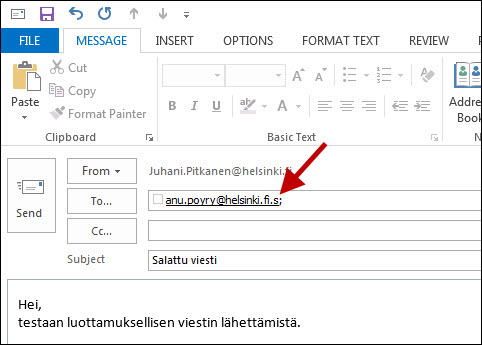
Kirjattu kirje -taso
- Kirjattu kirje -tasolla voit lähettää suojatun viestin samalla tavalla kuin tavallisen viestinkin. Ainoa ero on vastaanottajan osoitteessa: lisää vastaanottajan osoitteen loppuun .puhelinnumero.s
- HUOM: Koodin lähettäminen onnistuu VAIN SUOMALAISEEN MATKAPUHELINNUMEROON!
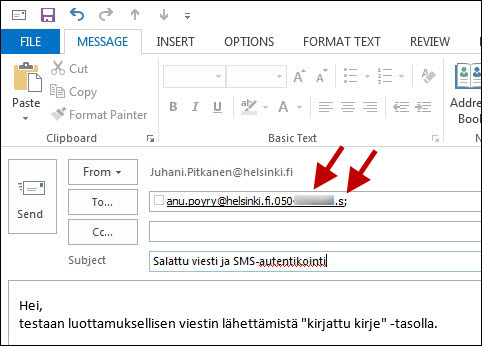
Tarkista osoiteriviltä, että osoite puhelinnumeroineen on varmasti oikein ennen viestin lähettämistä!
Viestin lukeminen
- Klikkaa viestin linkkiä. Viesti avautuu uuteen selainikkunaan.
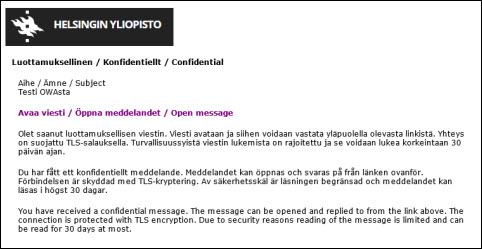
Viestiin vastaaminen
- Avaa viesti saapumisilmoituksen linkistä.
- Napsauta REPLY (VASTAA).
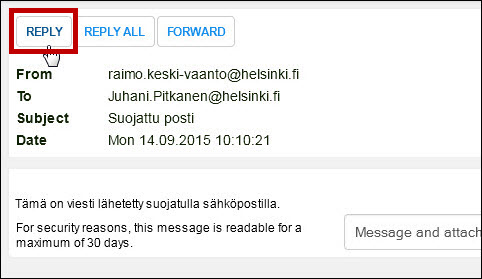
- Kirjoita viesti ja napsauta SEND (LÄHETÄ).
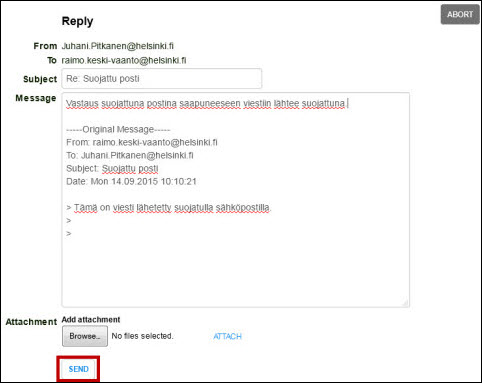
- Saat vahvistuksen onnistuneesta lähetyksestä.
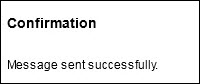
Liitteen lisääminen viestiin
- Napsauta Browse.
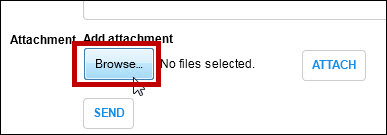
- Valitse liitetiedosto (1) ja napsauta Open (Avaa) (2).
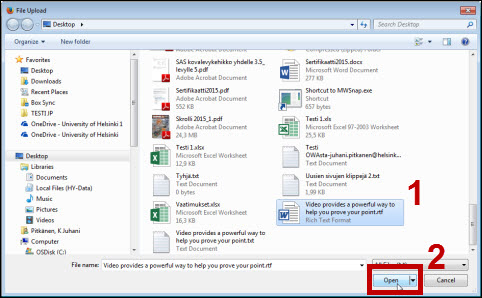
- Napsauta ATTACH (LIITÄ).

- Valittu liitetiedosto näkyy Attachment (Liitetiedostot)-kohdassa. Kun kaikki liitteet on lisätty, napsauta SEND (LÄHETÄ).
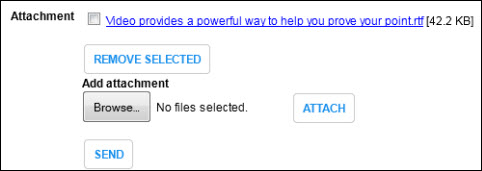
Ulkopuolisen aloittama luottamuksellinen viestintä
Deltagonin suojattua sähköpostia voivat käyttää myös muut kuin Helsingin yliopiston jäsenet. Ulkopuoliset voivat lähettää postia mistä osoitteesta tahansa, mutta vain yliopiston etunimi.sukunimi@helsinki.fi-muotoa oleviin osoitteisiin! Voit siis pyytää yhteistyökumppaneitasi yliopiston ulkopuolella lähettämään sinulle suojattua postia tämän ohjeen mukaisesti.
Huomioi, että osoitetta ei vahvisteta mitenkään, eli ulkoisesta lähteestä tulevissa turvaposteissa on syytä muulla keinoin varmistua lähettäjän henkilöllisyydestä.
- Kirjaudu osoitteeseen https://securemail.helsinki.fi

- Kirjoita From (Lähettäjä) -kenttään oma osoitteesi. Helsinki.fi -osoitteet eivät käy tähän lähetysmuotoon.
- Napsauta CONTINUE (JATKA).
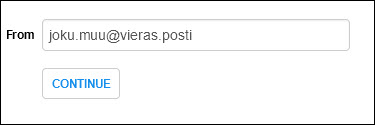
- Kirjoita To (Vastaanottaja) -kenttään vastaanottajan Helsingin yliopistossa käyttämä osoite (1).
- Voit lisätä useita vastaanottajia vihreästä plus-painikkeesta ja poistaa heitä punaisesta ruksi-painikkeesta (2).
- Kun kaikki vastaanottajat on lisätty, napsauta DONE (VALMIS) (3).
- Täytä Subject (Aihe) - ja Message (Viesti) -kentät ja lähetä viesti normaalisti.
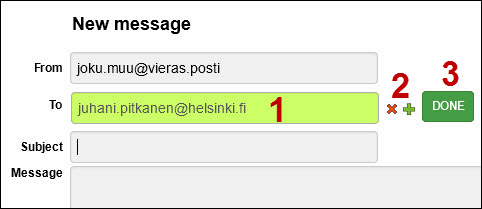
Viestien säilytys palvelimella
Avaamattomia viestejä säilytetään palvelimella maksimissaan 60 päivän ajan. Ensimmäisen lukukerran jälkeen viesti säilyy 30 päivää.
Voit avata viestin sähköpostilinkistä vain yhden kerran. Jos haluat avata viestin uudelleen, älä sulje viestiä selaimen sulkijasta  (ruksi ylänurkassa), vaan napsauttamalla LOGOUT. Viestiä ei voi avata enää uudelleen, jos suljet viestin väärin!
(ruksi ylänurkassa), vaan napsauttamalla LOGOUT. Viestiä ei voi avata enää uudelleen, jos suljet viestin väärin!
- Sulje viesti napsauttamalla LOGOUT (KIRJAUDU ULOS).
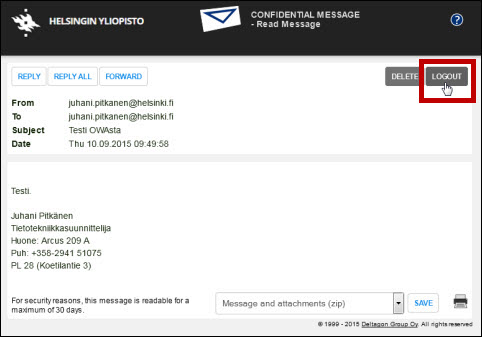
- Valitse tunnistautumistavaksi joko evästeet (Cookie) tai salasana (Password) (1).
- Evästeitä käytettäessä viestin voi avata vain samalla selaimella samalta koneelta.
- Salasanaa käytettäessä viestin voi avata muillakin selaimilla ja koneilla.
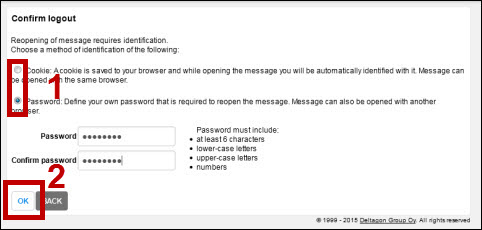
- Viesti sulkeutuu. Ohjelma muistuttaa viestin viimeisestä säilytyspäivästä.
- Lue lisää selaimen välimuistin tyhjentämisestä. Jos käytät eväste-tunnistusta, älä poista kuitenkaan evästeitä (cookies) vaan pelkästään välimuisti (cache).
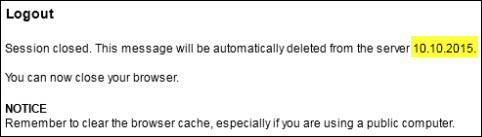
Viestien tallentaminen
Voit tallentaa viestit esimerkiksi omalle koneellesi. Jos tallennat viestejä, muista tietoturva (Lue lisää Flammasta).
- Valitse viestin tallennusmuoto alasvetovalikosta ja napsauta SAVE (TALLENNA).
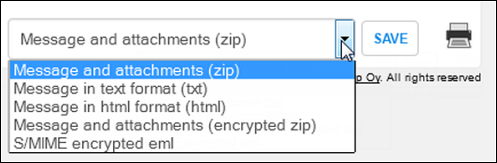
Näin luottamuksellinen sähköposti toimii
- Lähettäjä lähettää sähköpostiviestin normaalisti käyttäen sähköpostiohjelmaa ja lisää vastaanottajan osoitteen perään tunnisteen '.s' (esimerkiksi vastaan.ottaja@helsinki.fi.s).
- Viesti tunnistetaan '.s' -tunnisteesta salattavaksi viestiksi ja ohjataan Sec@GW-palvelimelle.
- Viesti tallennetaan salattuna sekä luodaan ilmoitusviesti, joka lähetetään vastaanottajalle.
- Vastaanottaja avaa salatun yhteyden (SSL) palvelimelle ilmoitusviestin suojatulla linkillä - "kirjattu kirje" -tasolla matkapuhelimeen lähetetään lisäksi linkin avaamisen yhteydessä PIN-koodi.
- Vastaanottaja voi edelleen vastata suojatusti, jolloin viesti on luettavissa normaalina sähköpostina.
Video-ohje
Anna palautetta
Helsingin yliopiston IT-Helpdeskin ohjesivusto auttaa sinua työhösi liittyvissä IT-aiheisissa kysymyksissä. Kerro meille, miten voisimme parantaa ohjeitamme. Arvostamme suuresti palautettasi!
Kuinka parantaisit ohjeistusta?